Was übernehmen Sie von unbekannten Anrufern? Nun, wenn es von der Personalabteilung eines großen Unternehmens oder einem lange verlorenen Freund stammt, könnten wir es sehr genießen. Im Gegenteil, wenn es sich um einen Marketeer- oder Phishing-Anruf handelt, ärgert uns das überhaupt nicht. Aber halten Sie sich zurück, denn es gibt Möglichkeiten, keine Anrufer-ID auf Ihrem iPhone zu blockieren!
Ich habe sie für dich zusammengestellt. Scrollen Sie also durch.
- Unbekannte Anrufer stumm schalten
- So blockieren Sie dauerhaft jemanden, der Kontakte verwendet
- Nutzen Sie den Anruffilterdienst des Mobilfunkanbieters
- Verwenden Sie Focus oder DND, um Anrufe ohne Anrufer-ID vorübergehend zu blockieren
- Verwenden Sie Anrufblocker-Apps
1. Unbekannte Anrufer stumm schalten
Wie der Name schon sagt, blockiert die Einstellung alle Anrufe von Nummern, die nicht in Ihren Kontakten gespeichert sind. Das Gute daran ist, dass Anrufe, die von einem unbekannten Anrufer eingehen, an eine Voicemail weitergeleitet und in der Liste der letzten Anrufe registriert werden. Und Sie können die Anrufe später überprüfen.
- Öffnen Sie Einstellungen → Telefon.
- Scrollen Sie und tippen Sie auf Unbekannte Anrufer stumm schalten .
- Schalten Sie den Schalter ein.
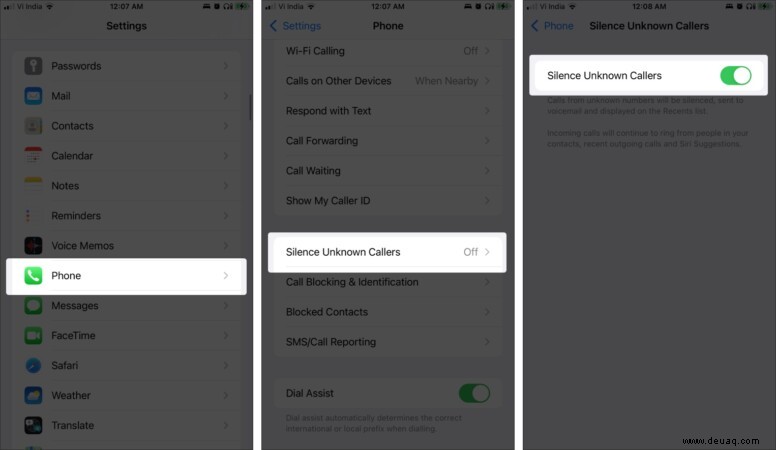
Allerdings bedeutet dies auch, dass ein wichtiger oder Notruf von einer unbekannten Nummer (Personalabteilung, lange verlorene Freunde etc.) ebenfalls blockiert wird, was problematisch sein könnte. Ich schlage vor, die Einstellung mit Bedacht zu verwenden und sicherzustellen, dass alle wichtigen Personen zu Ihren Kontakten hinzugefügt werden.
Hinweis :Es gibt eine Lücke in dieser Methode. Wenn Sie jemandem eine Nachricht gesendet oder mehrere Anrufe von der Nummer erhalten haben, identifiziert Siri diese als vorgeschlagene Kontakte und lässt sie durch.
2. So blockieren Sie dauerhaft jemanden, der Kontakte verwendet
Wenn Sie viele unnötige Anrufe von einem Unternehmen oder einer anderen Person erhalten, können Sie diese dauerhaft blockieren. So können Sie Anrufe ohne Anrufer-ID dauerhaft blockieren
- Starten Sie das Telefon App → Neueste Tab.
- Suchen Sie nach der Nummer und tippen Sie auf das i-Symbol daneben.
- Scrollen Sie nach unten und wählen Sie Diesen Anrufer blockieren aus .
- Tippen Sie auf Kontakt blockieren bestätigen.
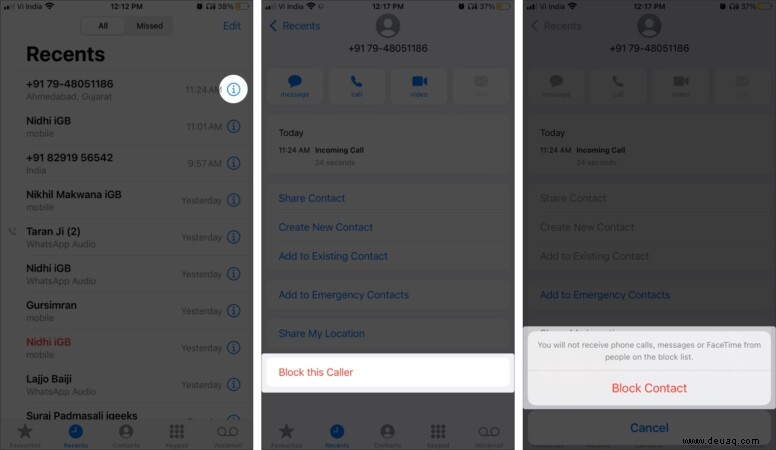
Dies ist zwar der ausfallsicherste Weg, aber das Blockieren jeder Nummer einzeln kann irritierend sein. Darüber hinaus können Vermarkter oder böswillige Parteien von verschiedenen Nummern aus anrufen, sodass Sie möglicherweise den Blockierungszyklus immer weiter aufrechterhalten müssen.
3. Nutzen Sie den Anruffilterdienst von Carrier
Eine weitere clevere Möglichkeit, Anrufe ohne Anrufer-ID auf dem iPhone zu stoppen, insbesondere Marketing- oder Phishing-Anrufe, besteht darin, einen DND-ähnlichen Dienst des Netzbetreibers aufzurufen. Insbesondere variiert die Methode von Anbieter zu Anbieter, und Sie müssen Google aufrufen oder sich an den Netzwerkanbieter wenden, um den Dienst zu aktivieren.
Und obwohl dies eine der besten Möglichkeiten ist, lästige Anrufe zu blockieren, unterstützen nicht alle Netzanbieter den Dienst in allen Regionen. Daher müssen Sie den Status des Dienstes überprüfen, bevor Sie fortfahren.
4. Verwenden Sie Focus oder DND, um Anrufe ohne Anrufer-ID vorübergehend zu blockieren
Wenn Sie unbekannte Anrufer nur für einen bestimmten Zeitraum stummschalten möchten, in dem Sie arbeiten, sich ausruhen, feiern usw., ist Focus/DND die beste Wahl.
I. Aktivieren Sie Focus auf einem iPhone mit iOS 15
Mit iOS 15 hat Apple eine intelligentere und vielseitigere Version von DND, Focus, eingeführt. Wenn Sie jetzt einen Fokus setzen, können Sie entscheiden, wessen Anruf durchkommt. So geht's.
- Gehen Sie zu Einstellungen →Fokus → Wählen Sie einen Fokus .
- Tippen Sie auf Personen → Anrufe von .
- Wählen Sie hier Alle Kontakte aus .
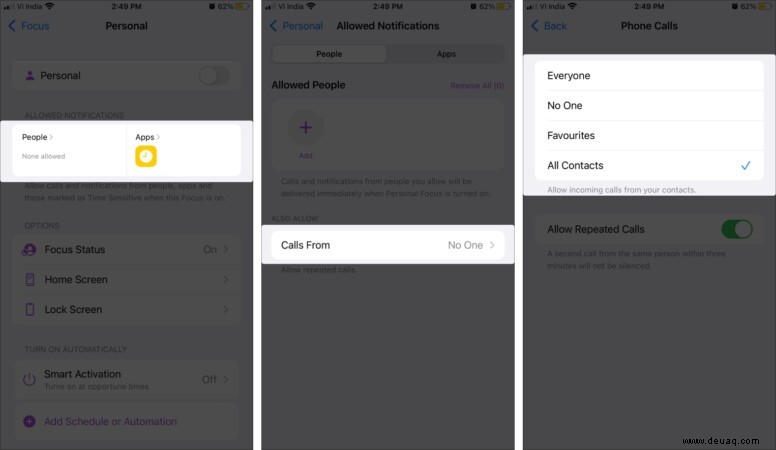
Sie können auch auf + Hinzufügen tippen ,Favoriten um ausgewählte Kontakte hinzuzufügen. Wenn Sie den Fokusmodus aktivieren, werden Anrufe von unbekannten Nummern oder Kontakten, die nicht zur Liste hinzugefügt wurden, stummgeschaltet, bis Sie Focus deaktivieren.
II. DND auf einem iPhone mit iOS 14 aktivieren
Wenn Sie an iOS 14 festhalten, können Sie immer noch keine Anrufer-ID auf dem iPhone über DND stoppen. Wie bei Focus werden nach der Einrichtung von DND nur zulässige Anrufe auf Ihrem iPhone klingeln, der Rest wird stummgeschaltet.
- Gehen Sie zu Einstellungen →Bitte nicht stören .
- Tippen Sie auf Anrufe zulassen Von und wählen Sie Alle Kontakte aus .
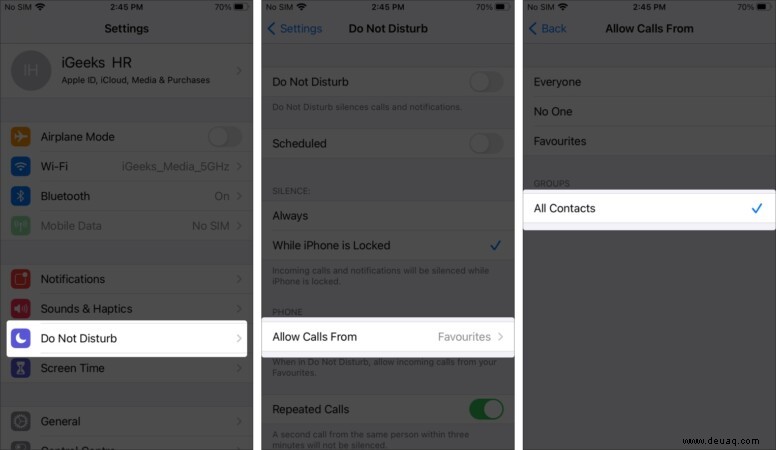
Wenn Sie also DND aktivieren, werden alle unbekannten Anrufe blockiert. Insbesondere können Sie auch eine Reihe bevorzugter Kontakte auswählen und diese durchfiltern lassen.
5. Verwenden Sie Apps zum Blockieren von Anrufen
Ja, auch dafür gibt es eine App! Von Robo Shield bis Truecaller gibt es unzählige Anrufblocker-Apps, die helfen können, diese lästigen Spam-Anrufe zu stoppen. Alles, was Sie tun müssen, ist, zu den Einstellungen zu gehen → Telefon → Anrufblockierung und -identifizierung → Schalten Sie den Schalter neben der App ein.
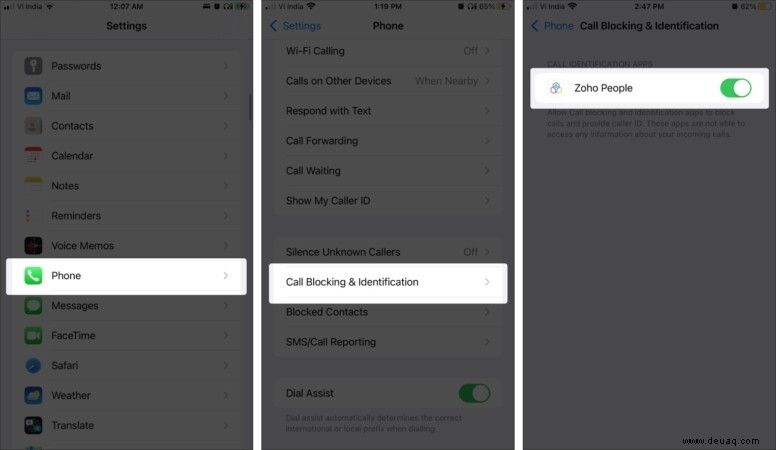
Wenn Sie jetzt einen Anruf von einer unbekannten Nummer erhalten, führt die App ihn gegen die Liste der Spam-Anrufer aus. Wenn eine Übereinstimmung gefunden wird, wird der Anruf gekennzeichnet und stumm geschaltet, je nach gewählter Einstellung.
Auf diese Weise vermeiden Sie Spam-Anrufe!
Ich wünsche Ihnen ein Leben ohne Spam-Anrufe und hoffe, dass Sie die richtige Balance zwischen glücklichen Unbekannten und nervigen Unbekannten-Anrufen gefunden haben. Wenn Sie Fragen zu einer der oben genannten Methoden haben, können Sie uns diese gerne in den Kommentaren unten mitteilen.
Möchten Sie mehr von Ihren Kontakten? Sehen Sie sich die folgenden Artikel an :
- So erstellen Sie eine Kontaktgruppe auf dem iPhone (in nur 4 Schritten)
- So fügen Sie soziale Profile zu iPhone-Kontakten hinzu
- Mehrere Kontakte auf dem iPhone gleichzeitig löschen (3 Möglichkeiten)
- iPhone-Einstellungen, die Sie sofort ändern sollten